Kliknite tukaj, da odprete spletno stran, kjer bomo izrezali poljubno sliko.
Nato pa na strani kliknite na Resize Photos Now.
|
|||||
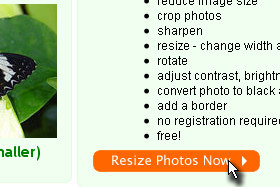 |
|||||
|
|||||
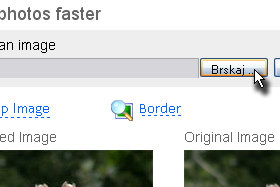
Na novi strani kliknite na gumb Brskaj, da boste izbrali sliko, ki jo boste izrezali in pomanjšali.
Spletna storitev podpira formate JPG, GIF in PNG. |
|||||
|
|||||
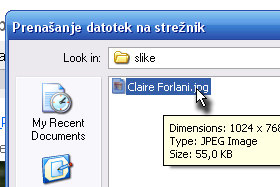
V oknu z raziskovalcem poiščite in označite sliko, ki jo boste urejali in nato kliknite na gumb Odpri.
|
|||||
|
|||||
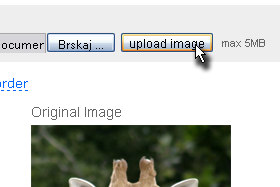
Sliko smo določili.
Kliknite na gumb upload image. Slikovna datoteka ima lahko velikost največ 5MB. |
|||||
|
|
|
|||||
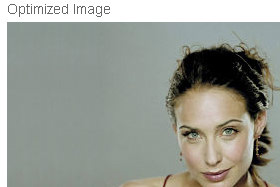
Slika se je naložila.
Na levi strani se nahaja pomanjšana in obdelana slika, na desni pa originalna. |
|||||
|
|||||
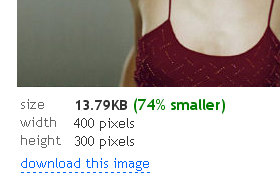
Pod obdelano sliko boste videli informacije, koliko je slika pomanjšana in kakšne ima nove dimenzije.
|
|||||
|
|||||

V tej lekciji bomo pripravili sliko za uporabniško stran zmaga.com, ki meri 270 x 340 pik.
Ker pa je na moji (levi, obdelani) sliki višina manjša kot jo želim, bom spodaj določil v polje New size 500 in na desni označil height (višina). V tem primeru za uporabniško sliko na zmaga.com ne sme biti slika manj široka (width) kot 270 pik in visoka (height) kot 340 pik Kliknite nato na gumb apply changes. Če boste imeli vprašanja, se obrnite na forum. |
|||||
|
|||||
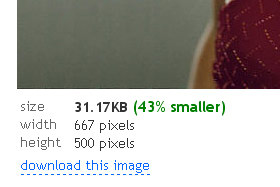
Opazili boste, da je obdelana slika dobila nove dimenzije.
Slika za uporabniško stran na zmaga.com ne sme biti manjša kot 270 x 340 pik (v tem primeru ima slika dimenzije 667 x 500 pik), zato jo bomo še malo obrezali. |
|||||
|
|||||
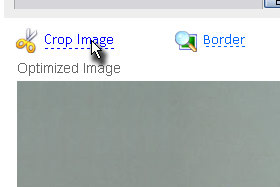
Kliknite nato na Crop Image.
|
|||||
|
|||||
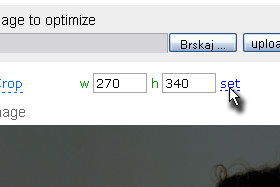
Nato v polja vpišite 270 in 340 ter kliknite na povezavo set (glej sliko).
|
|||||
|
|||||

Opazili boste izrezano področje na sliki.
Z miško premikajte to področje toliko, dokler vam postavitev ne bo všeč. Jaz sem področje premaknil tako, da se obraz najbolje vidi. |
|||||
|
|||||
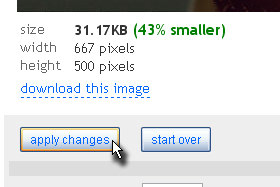
Ko boste končali oziroma bili zadovoljni s obdelano sliko, kliknite na gumb apply changes.
|
|||||
|
|||||
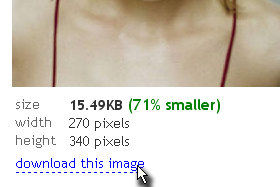
Vaša obdelana slika ima sedaj nove želene mere.
Kliknite na povezavo download this image. |
|||||
|
|||||
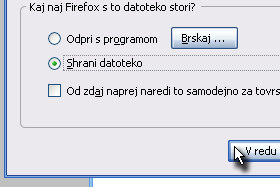
Shranite datoteko....
|
|||||
|
|||||
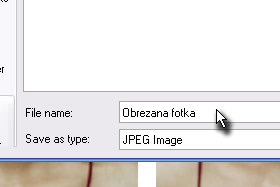
...z nekim logičnim imenom.
Kliknite na gumb Shrani. |
|||||
|
|||||
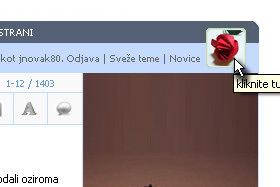
Kliknite tukaj ali pa kliknite na vašo uporabniško sličico, da boste odprli stran za nastavljanje uporabniške strani.
Kliknite tukaj, da si ogledate lekcijo nastavljanja uporabniške strani. |
|||||
|
|||||
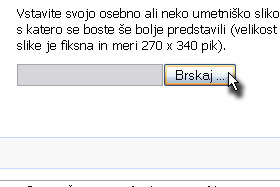
Potem pri polju, kjer se nastavlja osebna slika, kliknite na gumb Brskaj ...
|
|||||
|
|||||
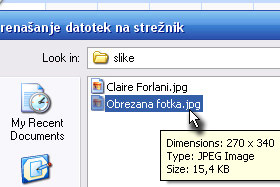
V oknu z raziskovalcem izberite prej shranjeno sliko in potrdite s klikom na gumb Odpri.
|
|||||
|
|||||
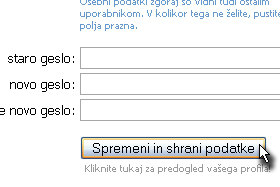
Potrdite nato na gumb Spremeni in shrani podatke.
Nato pa kliknite na povezavo Kliknite tukaj za predogled vašega profila, da si boste ogledali spremembe v živo. |
|||||
|
|||||
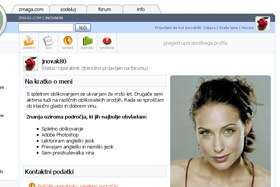 |
|||||



